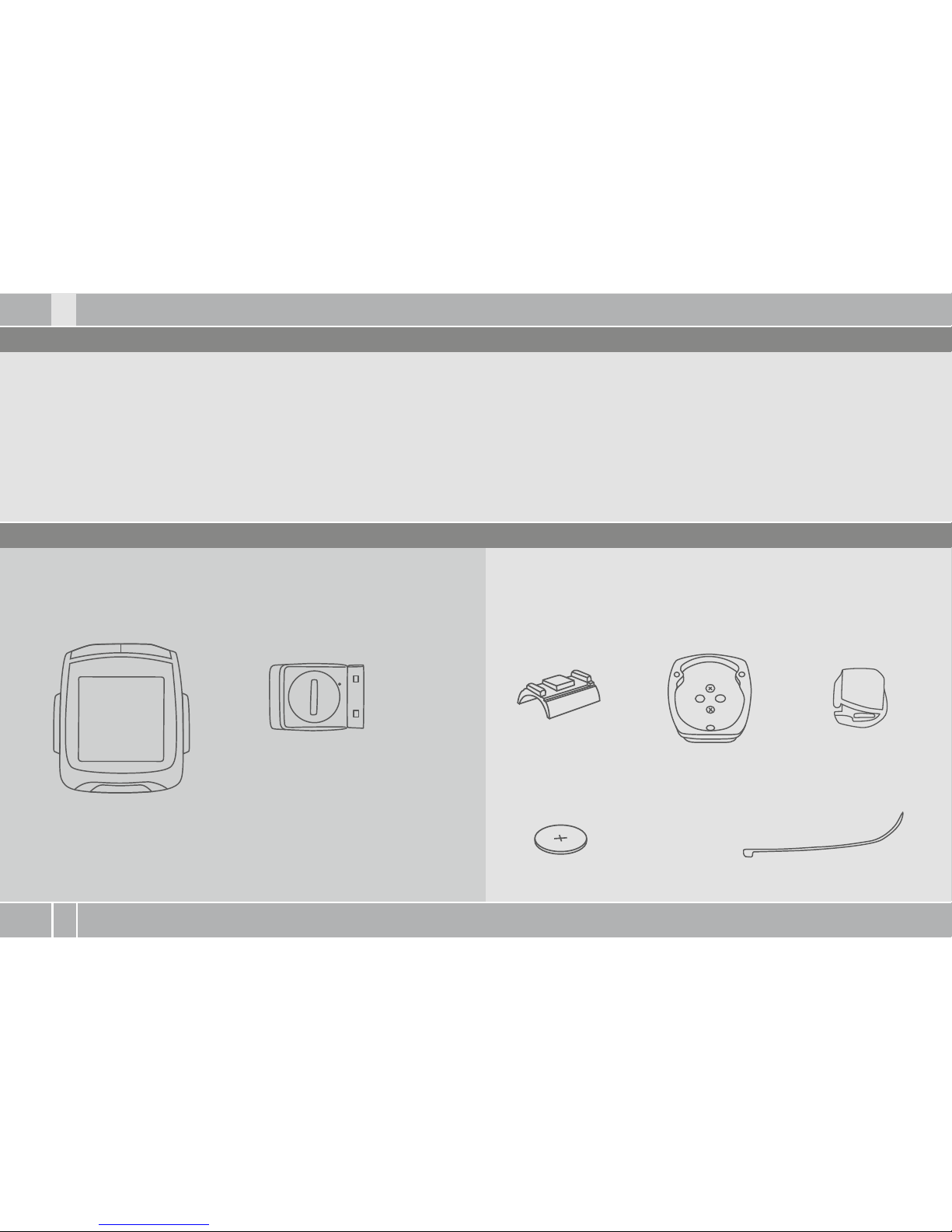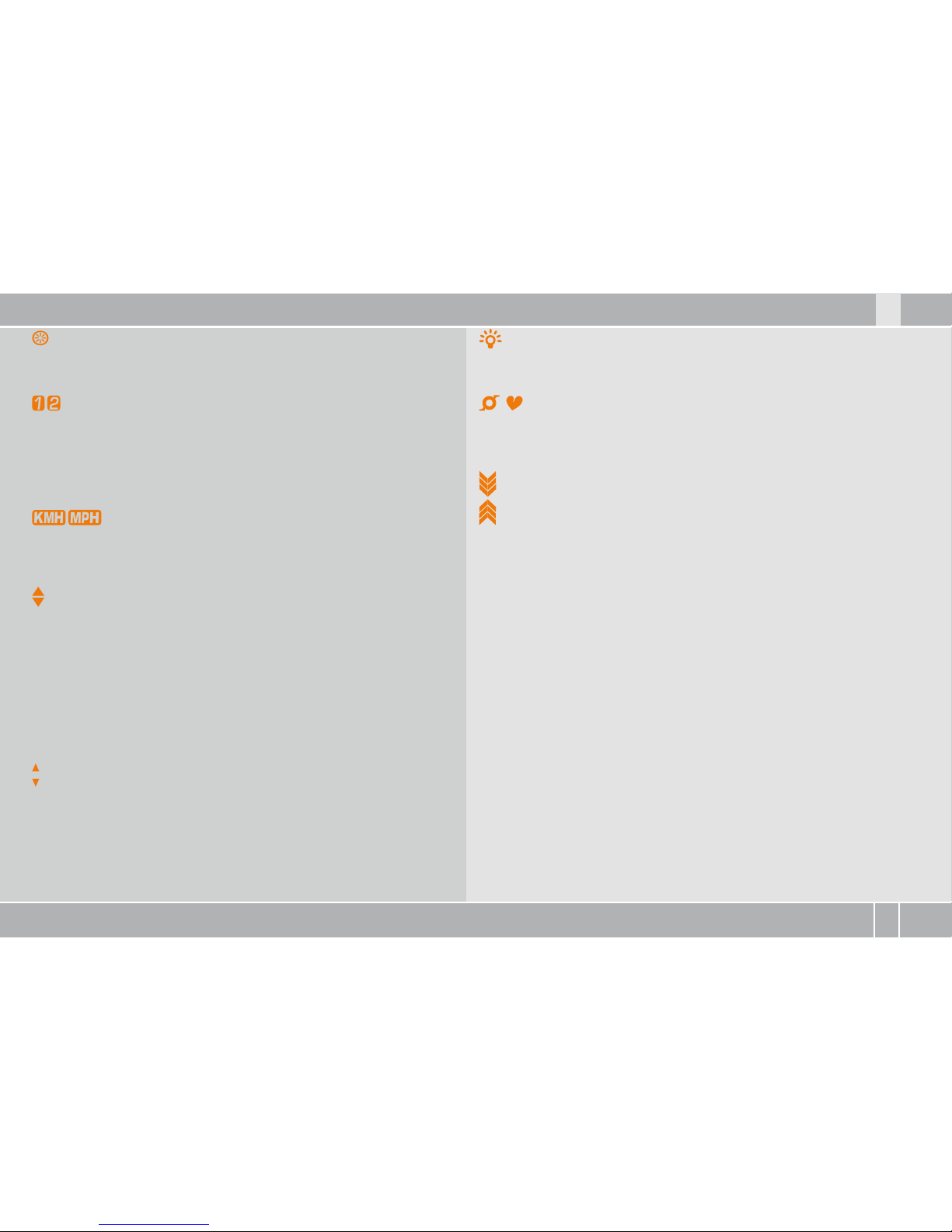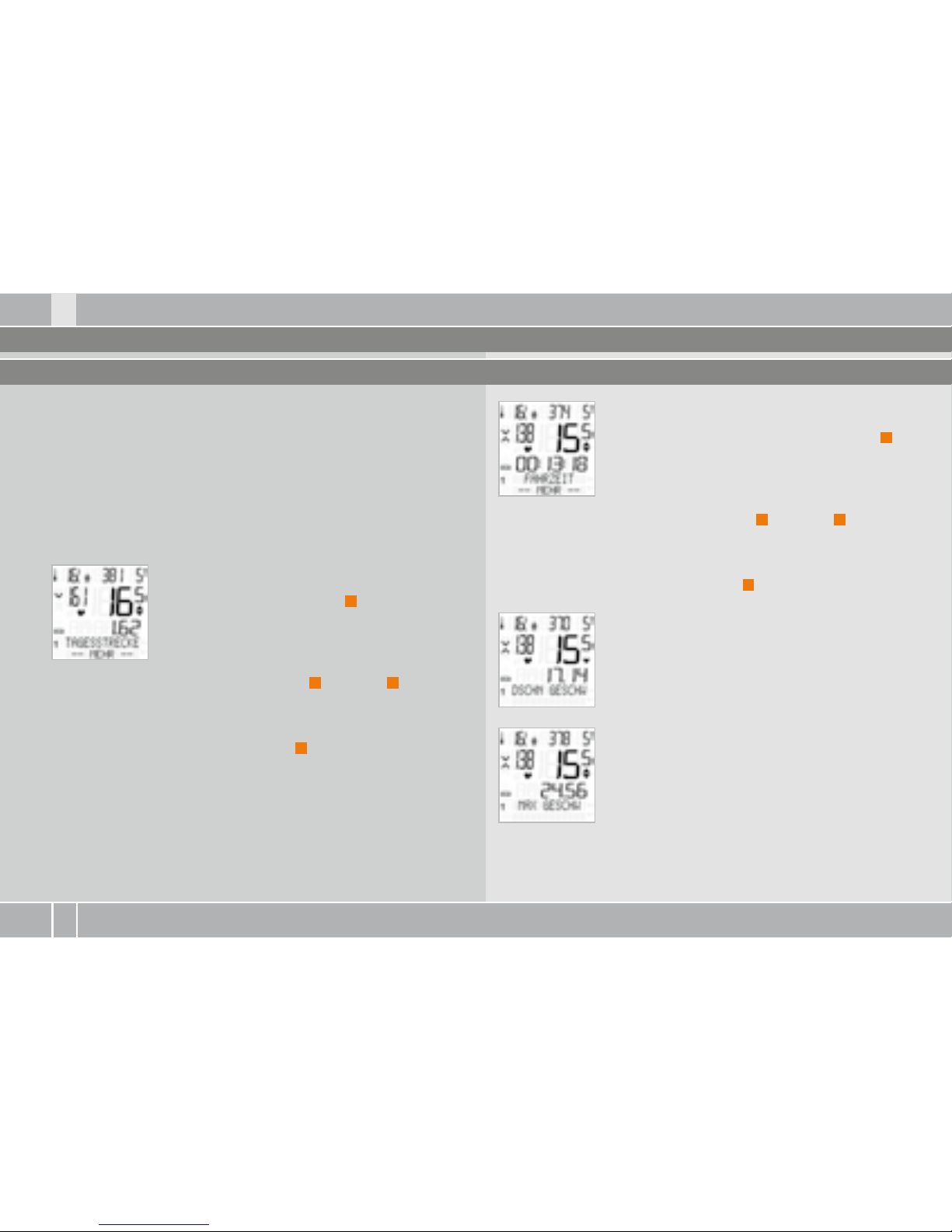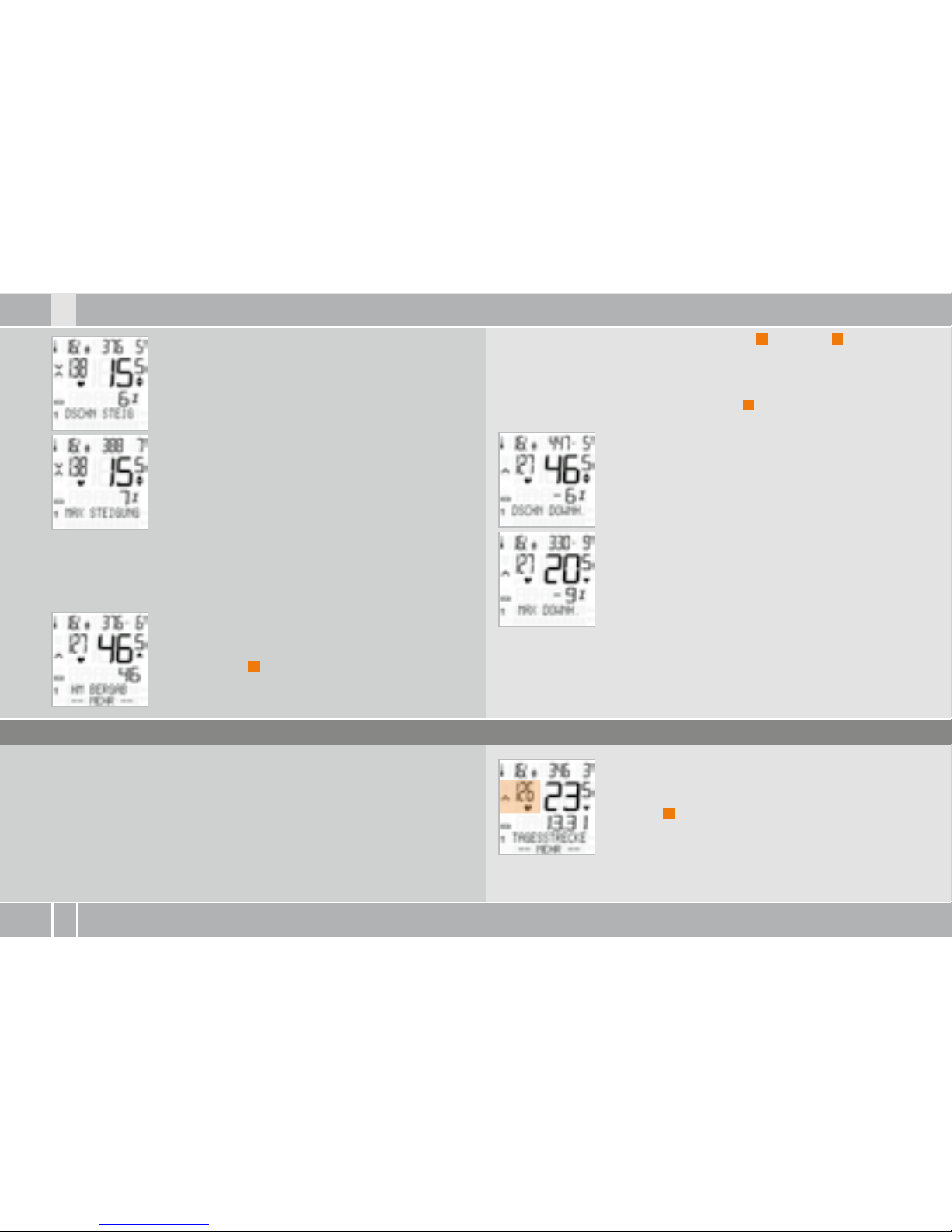ITNLPL FRES ENG DE
www.vdocyclecomputing.com MC 2.0 WL
Inhaltsverzeichnis
1. Display 4
2. Bedienung 6
3. Funktionen 8
. Informations-Funktionen BIKE
. Informations-Funktionen ALTI
. PULS-Option
. TRITTFREQUENZ-Option
. Informations-Funktionen PULS
. Informations-Funktionen TRITTFREQUENZ
. Umschalten von Rad auf Rad
. Sender Pairing und Sensor-Auswahl
. Display-Beleuchtung
. Puls-Trainingszone auswählen
. Auswahl der Starthöhe/
Rekalibrieren der aktuellen Höhe
. Auto-Start/Stop des Computers
. Start/Stop der Stoppuhr
4. Reset 18
. Reset der Tourdaten
. Reset der Stoppuhr
. Reset des NAVIGATORS
. Reset auf Werkseinstellungen
5. Installation 19
. Montage von Sender, Magnet und Lenkerhalterung
. Batterieeinbau in den Computer
. Einsetzen des Computers in die Lenkerhalterung
6. Grundeinstellungen 21
. Sprache einstellen
. Einstellen der Masseinheiten
. Einstellen der Reifengrösse
. Persönliche Daten einstellen
. Sender Auswahl (Puls oder Trittfrequenz)
. Uhr einstellen
. Gesamtkilometer einstellen
. Navigator einstellen
. Fahrzeit einstellen
. Starthöhe einstellen
. Einstellen der aktuellen Höhe
. Höhenanpassung beim Transport des Rades
. Höhenmeter bergauf einstellen
. Höhenmeter bergab einstellen
. Pieper einstellen
7. Schlaf-Modus 35
8. Garantiebedingungen 36
9. Fehlerbehebung 37
10. Technische Spezifikationen 39
„>>> P02“ Verweise am Anfang eines Kapitels verweisen auf das
entsprechende Bild im Picturebook!